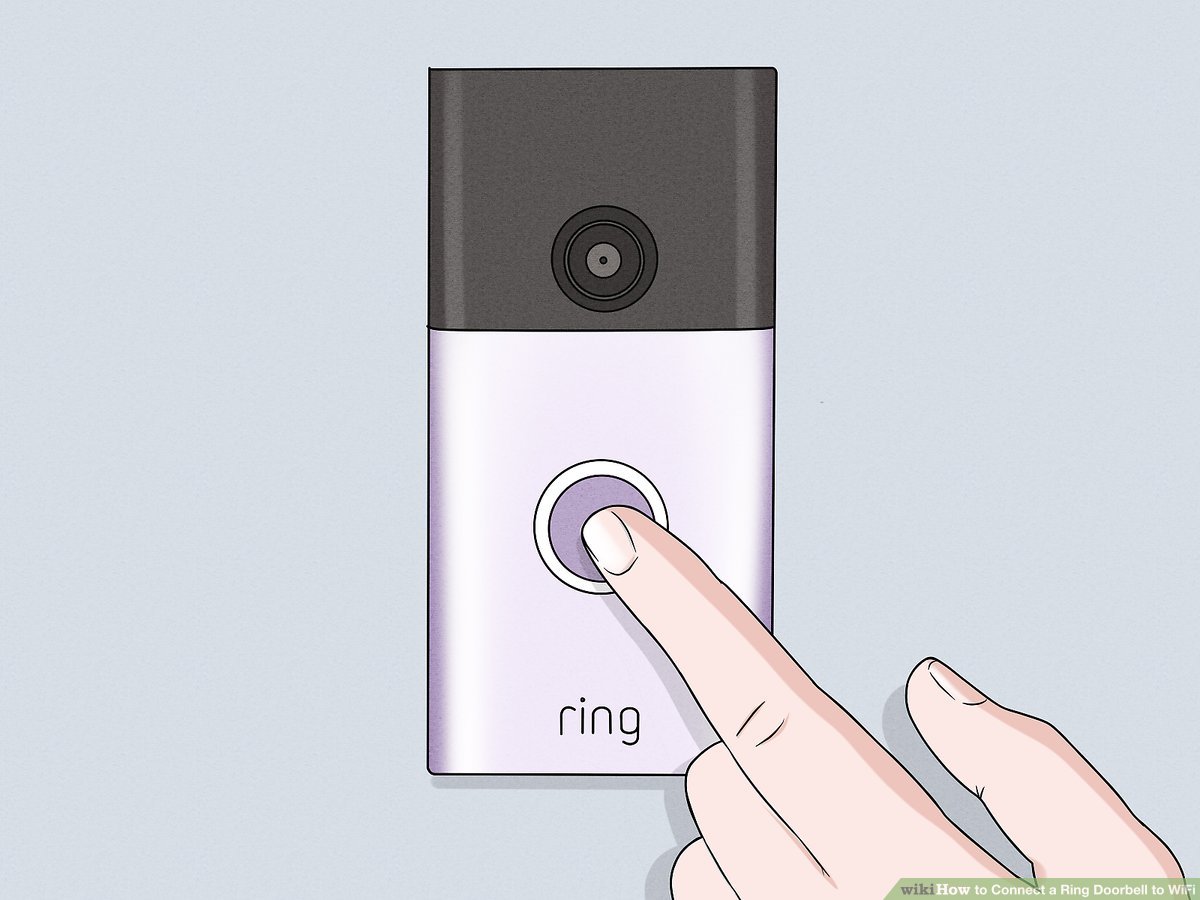Obsah
V dnešnej dobe sa každý stará o bezpečnosť svojho domova. Vzhľadom na neustále sa zvyšujúcu mieru kriminality a lúpeží si však nikdy nemôžete byť príliš istí ochrannými opatreniami. Našťastie pre vás spoločnosť Ring predstavila odpoveď na váš problém v podobe zariadenia na zvonenie pri dverách.
Zvonček Ring Video Doorbell je váš pomocník pri zabezpečení vášho domova. Či už ide o váš dom, byt, apartmán alebo kdekoľvek žijete, zariadenia Ring budú za vás dohliadať na váš domov pomocou domácej siete Wi-Fi a aplikácie Ring.
Kroky pre nastavenie WiFi
Nastavenie videozvončeka Ring je prvá vec, ktorú musíte urobiť. Na tieto kroky budete potrebovať dobré internetové pripojenie. Tu nájdete postup, ako postupovať:
Pozri tiež: Ako zmeniť sieť Wifi zariadenia HomepodStiahnite si aplikáciu Ring
V prvom rade si stiahnite aplikáciu Ring, aby ste mohli používať videozvonček Ring. Tu je uvedený postup:
- Najprv prejdite do obchodu App Store (používatelia systému iOS) alebo do obchodu Play (používatelia systému Android).
- Potom v obchode vyhľadajte položku "Ring".
- Po vyhľadaní aplikácie si ju stiahnite do mobilného zariadenia.
Vytvorenie konta alebo prihlásenie do existujúceho konta
Ak je váš zvonček Ring Doorbell vaším prvým produktom Ring, musíte si vytvoriť konto v aplikácii Ring App. Najprv otvorte aplikáciu Ring App a kliknite na "Vytvoriť konto." Na obrazovke sa zobrazí niekoľko pokynov. Podľa týchto pokynov dokončite registráciu konta.
Nastavenie zariadenia
Po úspešnom vytvorení konta ťuknite na položku "Nastaviť zariadenie" a nastavte zariadenie. Medzi možnosťami vyhľadajte položku "Doorbell" a kliknite na ňu.
Skenovanie QR kódu alebo čiarového kódu MAC ID
Zobrazí sa výzva na naskenovanie kódu pre ďalší krok. Tu je uvedené, čo musíte urobiť:
Pozri tiež: Ako sa pripojiť k Wi-Fi z terminálu v Ubuntu- Otvorte kameru na smartfóne a nasmerujte na čiarový kód QR alebo MAC ID, ktorý sa nachádza na zadnej strane vášho zvončeka Ring Video Doorbell Elite alebo akéhokoľvek iného produktu.
- Správne vycentrujte kód vo fotoaparáte telefónu.
- Keď telefón rozpozná kód, zobrazí sa zelený štvorec pre váš kód QR a zelená čiara pre váš čiarový kód MAC ID.
- Ak sa pri skenovaní kódu vyskytnú problémy, môžete zariadenie nastaviť bez skenovania kódu QR alebo MAC ID.
Zadajte svoju polohu
Ak ide o vašu prvú skúsenosť s nastavovaním zariadení Ring, zobrazí sa výzva na zadanie vašej polohy. To znamená, že aplikácia chce použiť polohu vášho telefónu na určenie polohy zariadenia.
Povoľte aplikácii používať vašu polohu a nastavte svoju adresu. Bez vašej polohy nebudú niektoré funkcie cez Wi-Fi fungovať.
Prepnutie zariadenia do režimu nastavenia
Potom vyberte konkrétny názov pre svoj videozvonček Ring. Potom stlačte a uvoľnite tlačidlo na zadnej strane zvončeka. Na prednej strane zvončeka sa objaví rotujúce biele svetlo. V aplikácii ťuknite na položku "Pokračovať".
Pripojenie zariadenia
Ak sa chcete pripojiť k domácej sieti Wi-Fi, dočasne sa pripojíte k sieti Ring WiFi. Keď sa zobrazí možnosť pripojenia k sieti Ring WiFi, klepnite na "Pripojiť". Tu je uvedený postup.
- Prejdite do Nastavení v telefóne.
- Ťuknite na položku Nastavenia WiFi.
- Vyberte sieť Ring WiFi. Sieť sa zobrazí ako "Ring-XXXXXX" alebo "Ring Setup - XX".
- Po pripojení zatvorte nastavenia prehliadky a prejdite do aplikácie.
Pripojenie k domácej sieti Wi-Fi
Vezmite telefón do blízkosti siete WiFi a pripravte si heslo domácej siete WiFi. Po prejdení do nastavení siete WiFi v aplikácii vyberte domácu sieť WiFi a ťuknite na položku "Pripojiť".
Ak máte viac ako jednu sieť WiFi, vyberte tú, ktorá bude fungovať najbližšie k zariadeniu. Potom zadajte heslo WiFi a klepnite na pokračovať.
Po pripojení k sieti zvonček aktualizuje svoj vnútorný softvér. Počas aktualizácie softvéru začnú blikať kontrolky na prednej strane zariadenia. Keď kontrolky prestanú blikať, aktualizácia sa dokončí.
Kompatibilné zariadenia
Toto nastavenie WiFi je rovnaké pre väčšinu zvončekov Ring Doorbells vrátane:
- Videozvonček Ring 2
- Ring Video Doorbell 3 a 3 plus
- Videozvonček Ring Pro
- Krúžková kukátková kamera
- Ring Video Doorbell Elite
Záver
Pripojenie zvončeka Ring k domácej sieti Wi-Fi je zdĺhavý proces, ktorý však stojí za to. Nové bezpečnostné funkcie si môžete pozrieť spolu s ostatnými používateľmi na komunitnom fóre prvého suseda spoločnosti Ring. Okrem toho môžete získať pomoc a diskutovať o prípadných problémoch so zástupcami centra podpory. Nakoniec zariadenie následne otestujte, aby ste sa uistili, že zvonček funguje správne.